Hướng dẫn tạo nhanh thư mục trên Macbook Pro cũ chính hãng
Bên cạnh nhiều tính năng khá tuyệt trong HĐH Mac OS X của Apple như tạo Desktop ảo, Ghi chú, ứng dụng Mail v.v.. thì cũng có những mẹo cơ bản nhưng cực kỳ tiện lợi, ví dụ như cách tạo nhanh thư mục trên Macbook Pro cũ chính hãng chẳng hạn.
Và gần đây mình mới phát hiện ra một mẹo vặt khá hữu ích khi bạn cần tạo nhanh thư mục cho các tập tin đã chọn trước. Cách làm như thế nào thì mời các bạn cùng tham khảo dưới đây nhé.
Tạo nhanh thư mục cho các tập tin đã chọn trước
Bước 1: Dùng chuột hoặc TrackPad để chọn những tập tin mà bạn muốn tạo ra thư mục trên Macbook Pro cũ chính hãng.
Bước 2: Chọn chuột phải với chuột ( hoặc chạm 2 ngón tay lên TrackPad) lên 1 trong những tập tin mà bạn đã chọn >> Chọn “New Folder with Selection (… Items)”.
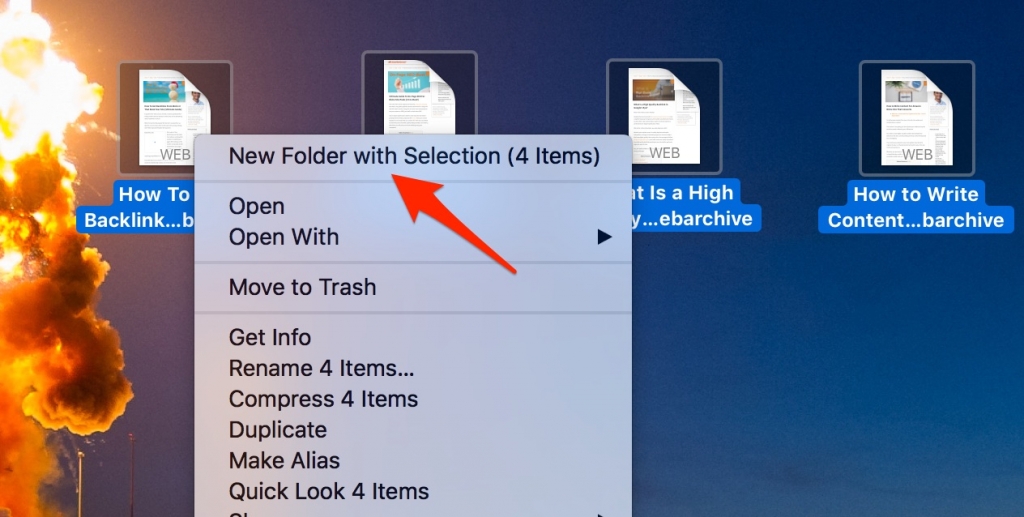
Một ví dụ trên sản phẩm Macbook Retina 13 inch Mid 2015 MF839
Bạn cũng có thể sử dụng tổ hợp phím tắt Control+Command+N để tạo nhanh thư mục mà không cần sử dụng chuột hay TrackPad.
Bước 3: Chọn tên cho thư mục cần tạo và nhấn Enter trên chiếc Macbook cũ của bạn.
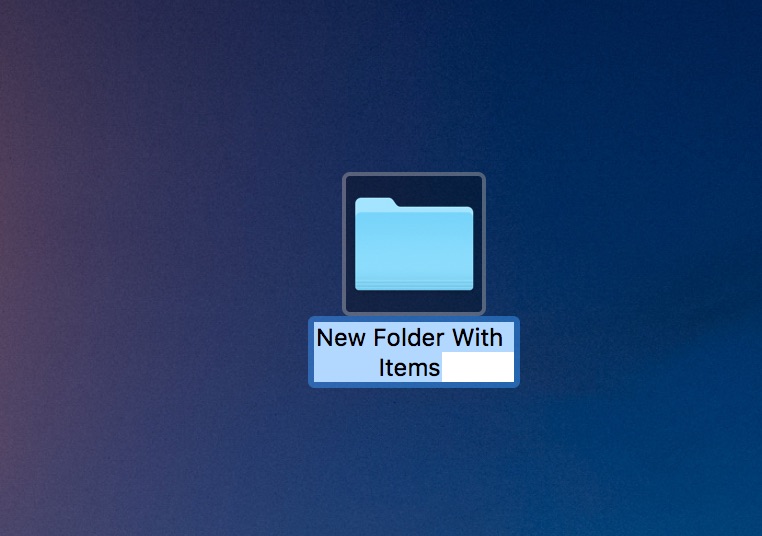
Mẹo: Trong những hợp, bạn đã chọn nhầm tập tin thì bạn vẫn có thể hoàn tác lại bằng cách nhấn tổ hợp phím Command + Z.
Tin liên quan:
Bạn nên làm gì trước khi bán Macbook cũ chính hãng của mình?
Chọn chuột bàn phím nào cho người dùng Macbook Pro cũ chính hãng ?
Miễn phí giao hàng nội thành
Miễn phí đổi trong 10 ngày
Cam kết hàng chính hãng 100%
Tiền mặt, quẹt thẻ, chuyển khoản







